GitHub
新建repository
- 进入GitHub账号,在repository中点击new 新建仓库
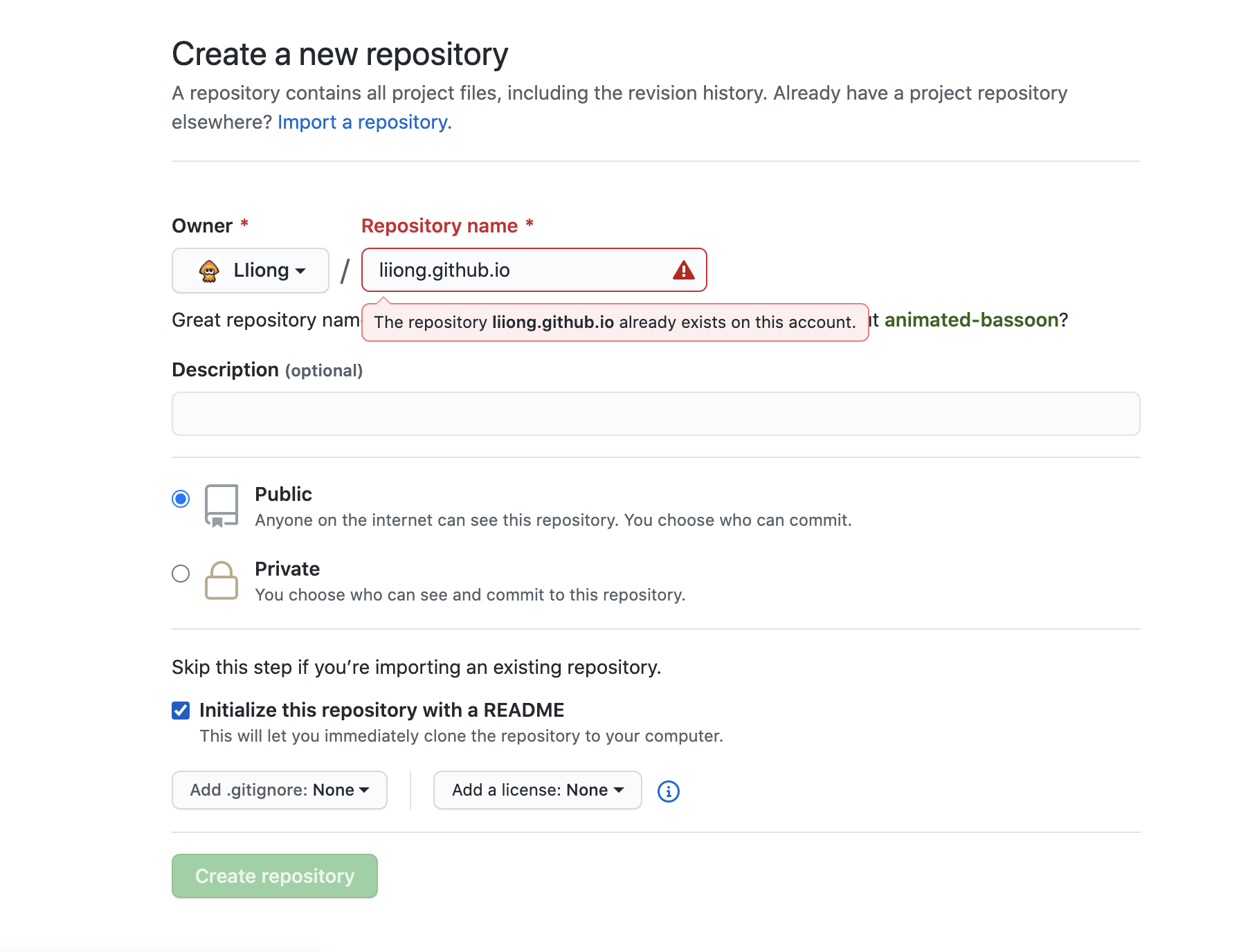
- repository name : [username].github.io username是指你在GitHub账号的名称
配置 GitHub pages
- 进入新建的仓库,点击setting,滑动到 GitHub Pages 设置
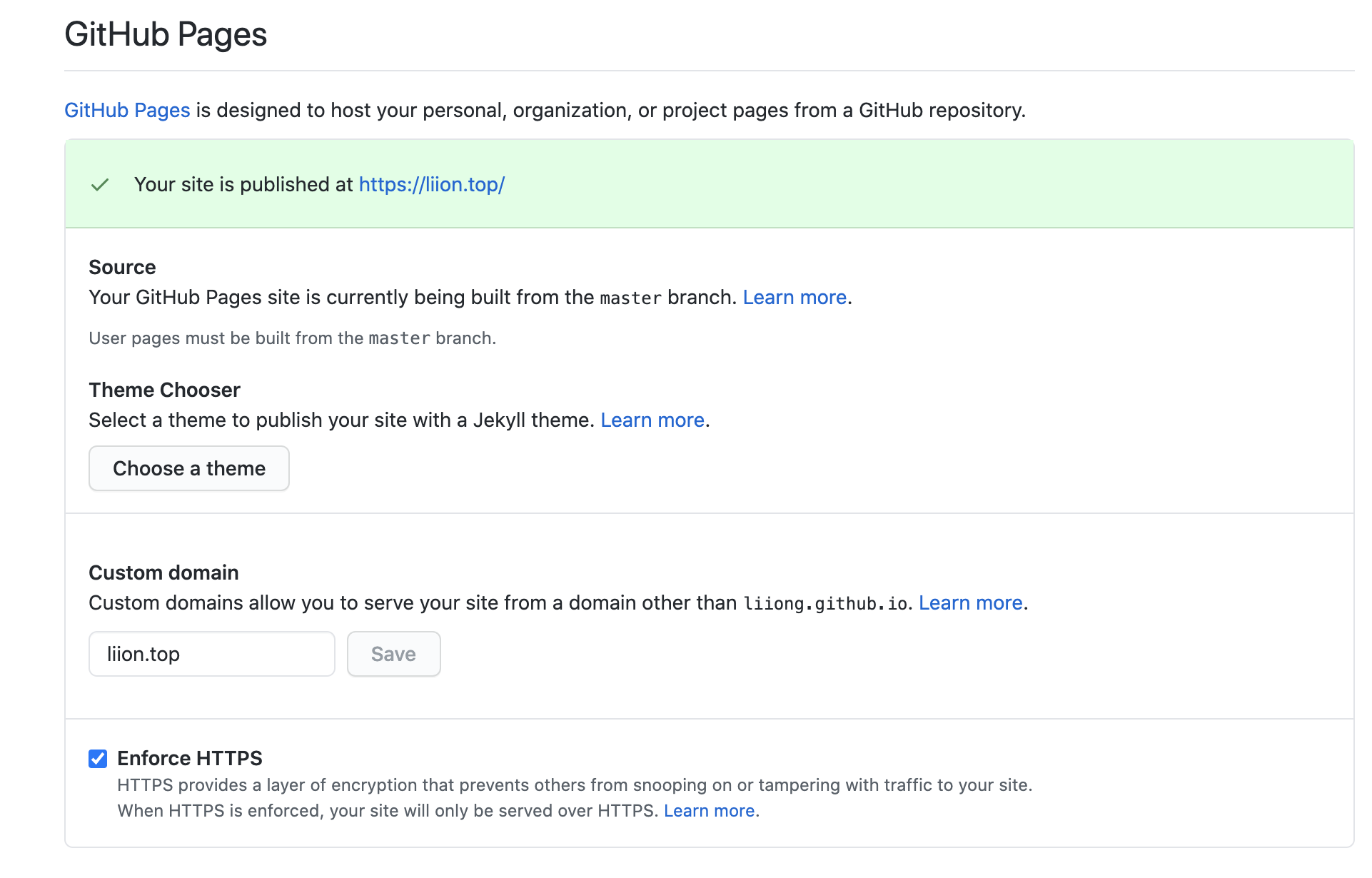
- 安装hexo
1
2npm install -g hexo
hexo version - 新建文件夹,初始化hexo项目
1
2
3mkdir hexo
hexo init
npm install - 配置主题
在_config.yml 中theme字段配置。可以在GitHub中搜索hexo获取到很多的主题,根据自己喜欢选择下载安装。我这边使用archer主题 - hexo 相关操作
1
2
3
4
5
6
7
8清除
hexo clean
编译生成静态文件在public文件下
hexo g
启动服务
hexo s
推送到远程(注意该命令需要配置hexo对GitHub的支持)
hexo d -g集成
- git
需要安装好Git 配置好你的GitHub账号,或者其他Git可视化的工具如sourcetree,gitkraken,GitHub desktop等工具。这里直接用Git演示了1
2
3
4
5
6
7
8
9拉取github上新建的项目
git clone [email protected]:LIiong/liiong.github.io.git
进入文件目录,新增或者修改文件
cd liiong.github.io
echo "Hello World" > index.html
git 推送到GitHub仓库
git add --all
git commit -m "Initial commit"
git push -u origin master - 将hexo g生成的public下静态文件全部复制到Git 拉取的文件目录下,再执行推送到Github仓库
使用自己的域名
- 购买域名,配置解析地址
这里购买的阿里云的域名,购买成功后配置解析地址
配置A和CNAME
GitHub的指向IPV4地址通过ping获取
- Github 配置购买的域名
GitHub 项目下配置setting>GitHub Pages>Custom domain为你自己的域名